
یکی از مشکلاتی که احتمالاً تا کنون گریبان گیر بسیاری از کاربران رایانه های شخصی شده است و بسیاری از آن نالیده اند ، کند شدن پردازش های کامپیوتر و به ویژه به هنگام بالا آمدن Windows میباشد.
این مشکل در بسیاری از موارد پس از استفاده طولانی مدت از سیستم عاملتان وInstall وUninstall کردن برنامه های کاربردی متنوع بروز میکند.
نرم افزار های کاربردی عموماً به هنگام نصب در قسمت های مختلفی از کامپیوترتان ذخیره میشوند و اغلب حتی پس از Uninstall کردن برنامه نیز در کامپیوتر و محل خاصی از حافظه اصلی باقی میمانند.
با هر بار نصب برنامه کاربردی جدید در رایانه تان سیلی از این فایلهای نرم افزاری (شامل Dll ها Exe ها و ...) را در کامپیوترتان جاسازی میکنید.
برخی از این نرم افزار ها با هر بار Load شدن ویندوزتان ، بدون متوجه شدن شما به صورت Automatic اجرا میشوند که به برای مشاهده نمونه ای از این نرم افزار ها به Tray ویندوزتان واقع در انتهای راست صفحه نمایش نگاهی بیندازید و لیستی از آیکون های فعال که هر یک نشان برنامه ای خاص هستند را ببینید.
پس با هر بار نصب برنامه کاربردی فایلهایی در حافظه رایانه تان تعبیه میشود که برخی از آنها با Uninstall شدن برنامه مذبور نیز کماکان مهمان رایانه شما هستند.

توصیه ها برای مواجه با این مشکلات :
* برنامه های کاربردی را که به طور مداوم و در هر بار بالا آمدن ویندوزتان از آنها استفاده نمیکنید ، از قسمت Autoloader خارج کنید.برای مشاهده برنامه های موجود در این قسمت مسیرزیر را دنبال کنید :
در Start->Run->msconfig تایپ کنید
حال لیست برنامه های موجود در قسمت Autoloader را میتوانید در تب Startup مشاهده کرده و با Uncheck کردن موارد غیر ضروری ، از بالا آمدن سریع ویندوزتان لذت ببرید.البته برنامه هایی مانند آنتی ویروس از جمله برنامه هایی هستند که به طور مکرر و در هر بار بالا آمدن سیستمتان به آن نیاز دارید پس آنرا Uncheck نکنید.
* در صورتی که میخواهید برنامه کاربردی را به صورت آزمایشی نصب نمایید بهتر است قبل از انجام این کار یک Restore point بسازید و پس از نصب و Uninstall کردن برنامه آزمایشی ، Restore point ساخته شده را بازیابی کرده و بدین سان تنظیمات رایانه تان را به حالت قبل از نصب بازگردانید.فقط به یاد داشته باشید که Restore point تمامیتنظیمات و اطلاعات مربوط به رایانه تان را به حالت قبل از نصب باز میگرداند پس مراقب باشید سایر اطلاعات خود را از دست ندهید.نحوه ساخت Restore point در Windows XPبه شرح زیر میباشد :
Start->All Programs->Accessories->System Tools->System Restore
حال به سادگی و با طی مراحل مشخص Restore point خود را بسازید.
* تنظیم Registry به طور مداوم و حذف لیست فایل های اضافی.البته به دلیل تخصصی بودن این مورد ، انجام آن توصیه نمیشود و عصر ایران در مقالات بعدی نحوه انجام این کار را شرح خواهد داد.






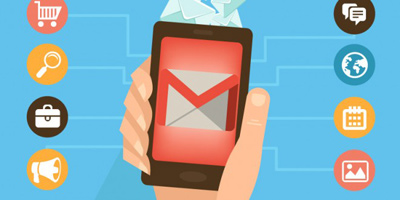
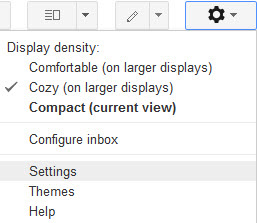
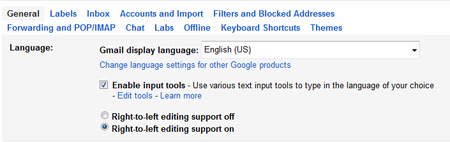
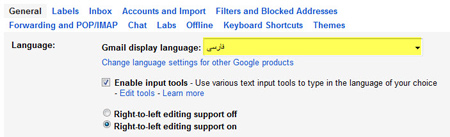
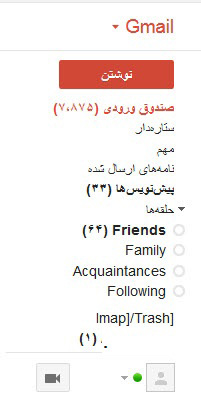
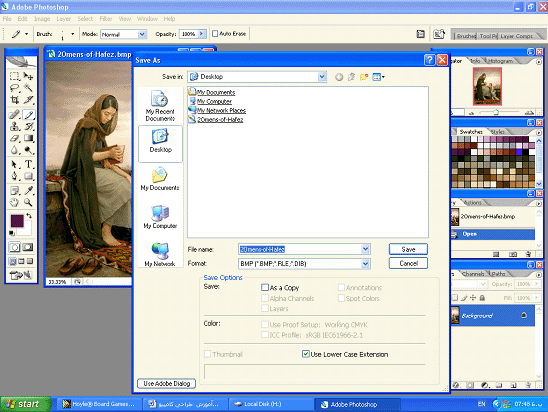
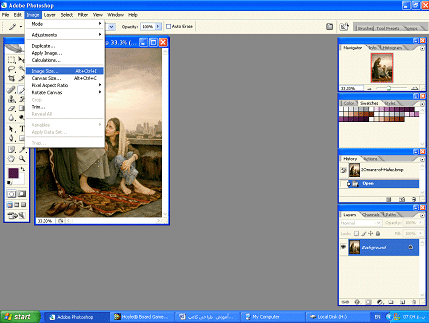
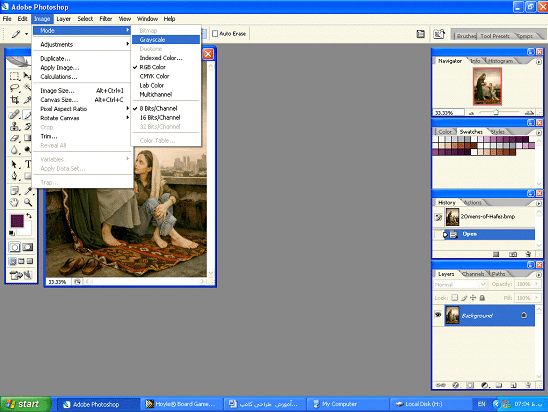

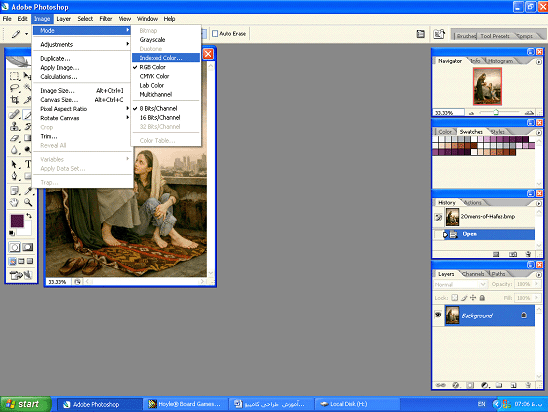
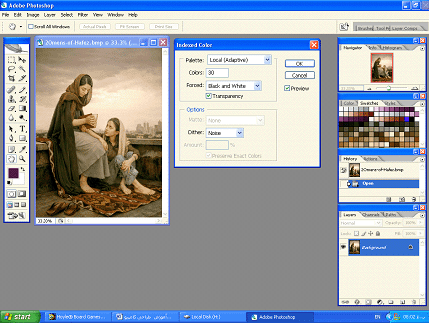
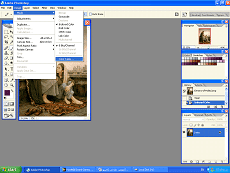



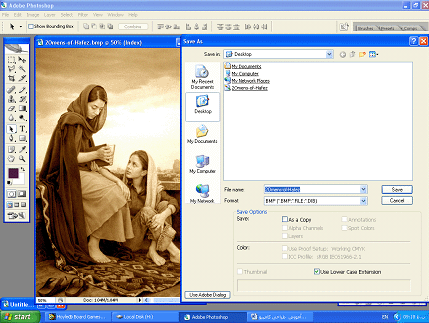

 آشنایی با انواع نمک خوراکی و خواص آنها
آشنایی با انواع نمک خوراکی و خواص آنها با خواب بعد ناهار چه کنیم ؟
با خواب بعد ناهار چه کنیم ؟ علائم و درمان کندرومالاسی یا نرمی کشکک زانو
علائم و درمان کندرومالاسی یا نرمی کشکک زانو آموزش بکاپ گیری از گوشی های اندرویدی
آموزش بکاپ گیری از گوشی های اندرویدی آثار و زندگی پر فراز و نشیب صادق هدایت!
آثار و زندگی پر فراز و نشیب صادق هدایت! ۴ اشتباه ساده که امنیت گوشی را به خطر میاندازند!
۴ اشتباه ساده که امنیت گوشی را به خطر میاندازند! ۹ راهکار برای حفظ سلامتی جسمی و روحی در محیط کار
۹ راهکار برای حفظ سلامتی جسمی و روحی در محیط کار ۶ ماسک صورت مخصوص شب برای داشتن پوستی رویایی
۶ ماسک صورت مخصوص شب برای داشتن پوستی رویایی آموزش دانلود و نصب فری گیت (فیلتر شکن)freegate
آموزش دانلود و نصب فری گیت (فیلتر شکن)freegate آموزش کامل کار با نرم افزار هویج
آموزش کامل کار با نرم افزار هویج آموزش تغییر رنگ پس زمینه آیفون در ios9
آموزش تغییر رنگ پس زمینه آیفون در ios9 بیوگرافی سهراب مرادی
بیوگرافی سهراب مرادی_336317.jpg) انتقال آسان و سریع اطلاعات بین هوشمندها و رایانه بدون بلوتوث
انتقال آسان و سریع اطلاعات بین هوشمندها و رایانه بدون بلوتوث_16513.jpg) بهترین برنامه ها برای سیستم عامل مک !
بهترین برنامه ها برای سیستم عامل مک ! گلکسی نوت 9 ، انقلاب در طراحی !
گلکسی نوت 9 ، انقلاب در طراحی ! لوگوهای سیاه وسفیدباطراحی های الهام بخش
لوگوهای سیاه وسفیدباطراحی های الهام بخش تنظیم قند خون دیابتی ها با معجزه ای 40 روزه
تنظیم قند خون دیابتی ها با معجزه ای 40 روزه  ساخت باریکترین لپتاپ قابل تبدیل جهان
ساخت باریکترین لپتاپ قابل تبدیل جهان شانزده میانبر صفحهکلید کاربردی در پاورپوینت
شانزده میانبر صفحهکلید کاربردی در پاورپوینت